很多朋友已经使用了Win11系统,那么使用一段时间后Win11的内存使用率过高怎么办?有些朋友可能不太了解。下面小编就将Win11内存使用的解决方案分享如下。
Win11内存占用过高怎么办?
解决方案1:
1.首先,按键盘上的【Win S】组合键,或单击任务栏上的【搜索图标】打开Windows搜索,在搜索框中输入【控制面板】,然后单击【打开】系统给出的最匹配的控制面板应用程序。
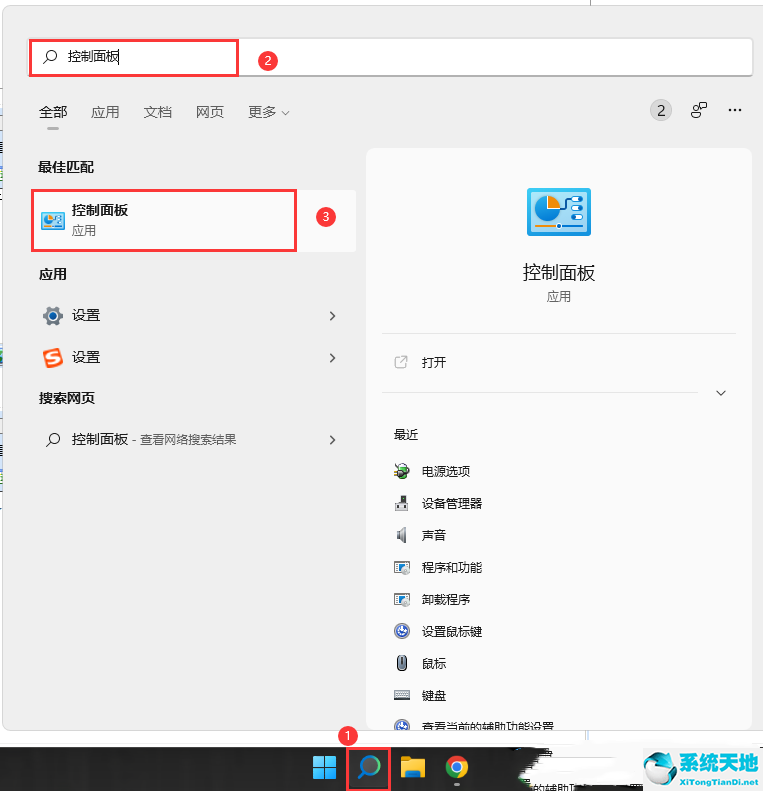
2.在控制面板窗口中,查看【类别】模式,找到并单击【硬件和声音】。
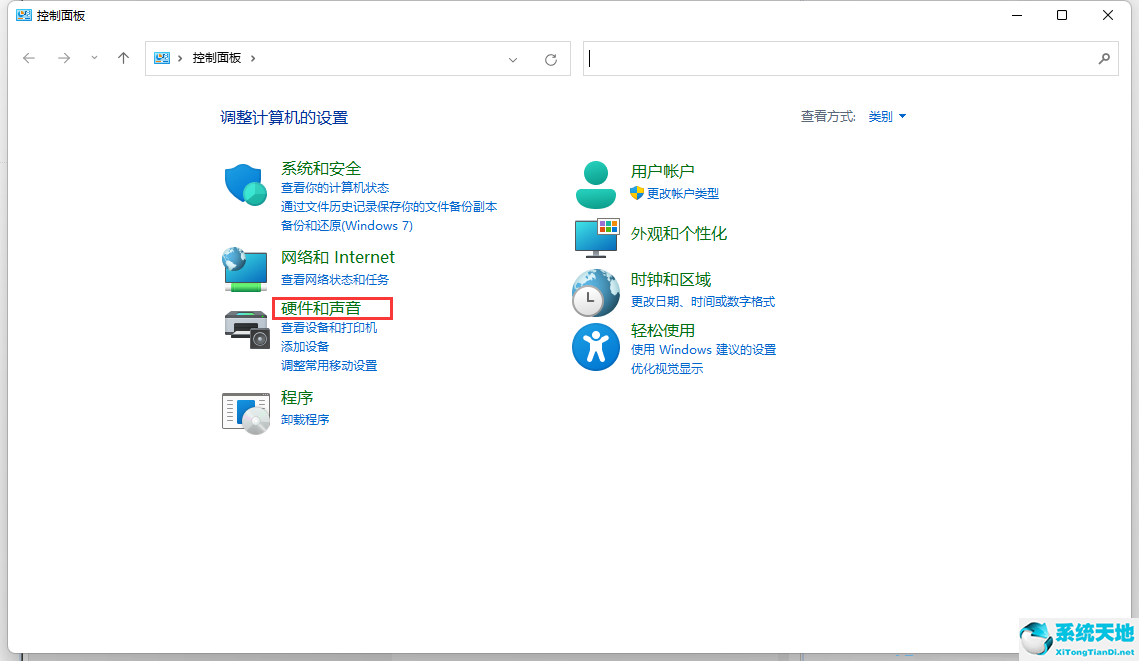
3、硬件和声音窗口,找到并点击“电源选项”。
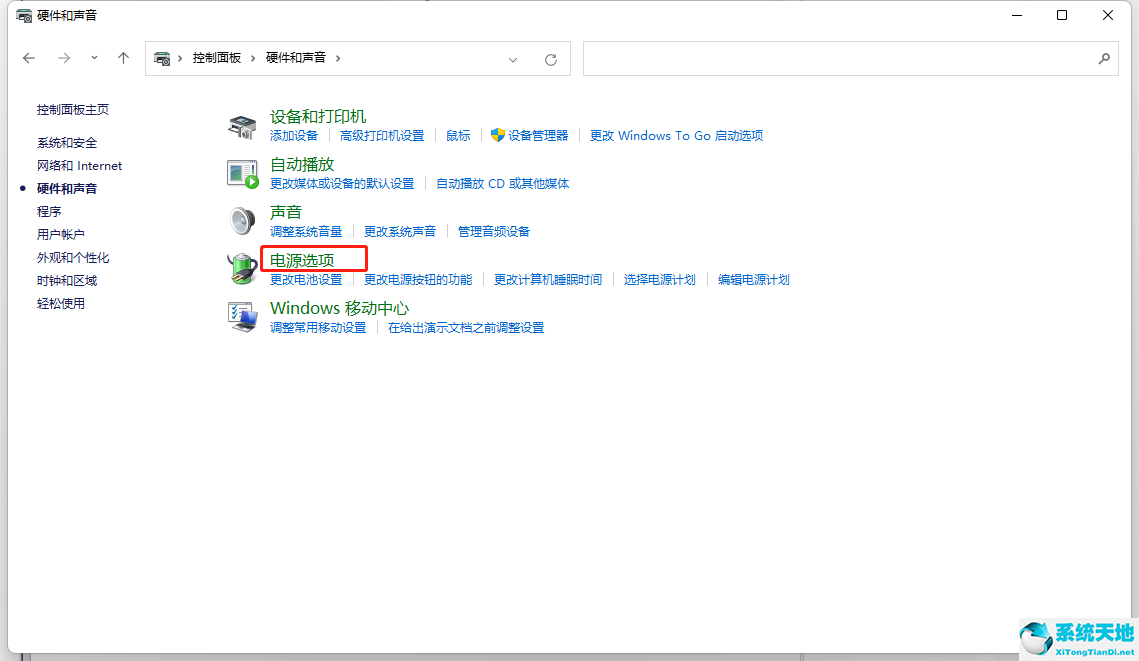
4.在电源选项窗口的左侧栏中,找到并单击【选择电源按钮的功能】。
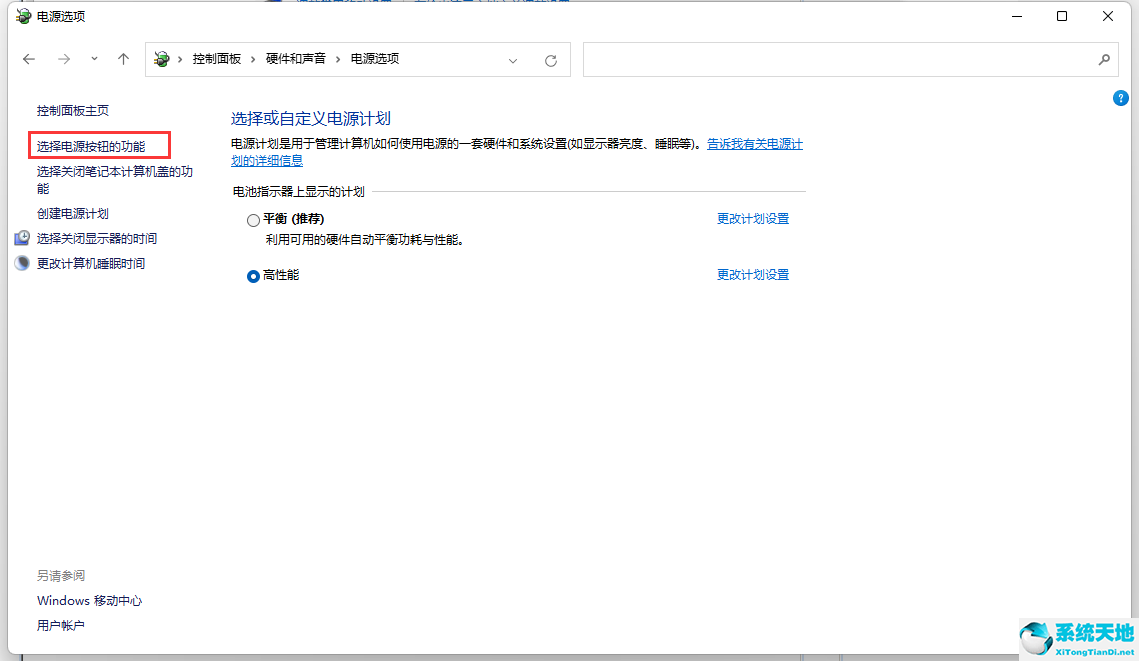
5.单击【更改当前不可用的设置】。
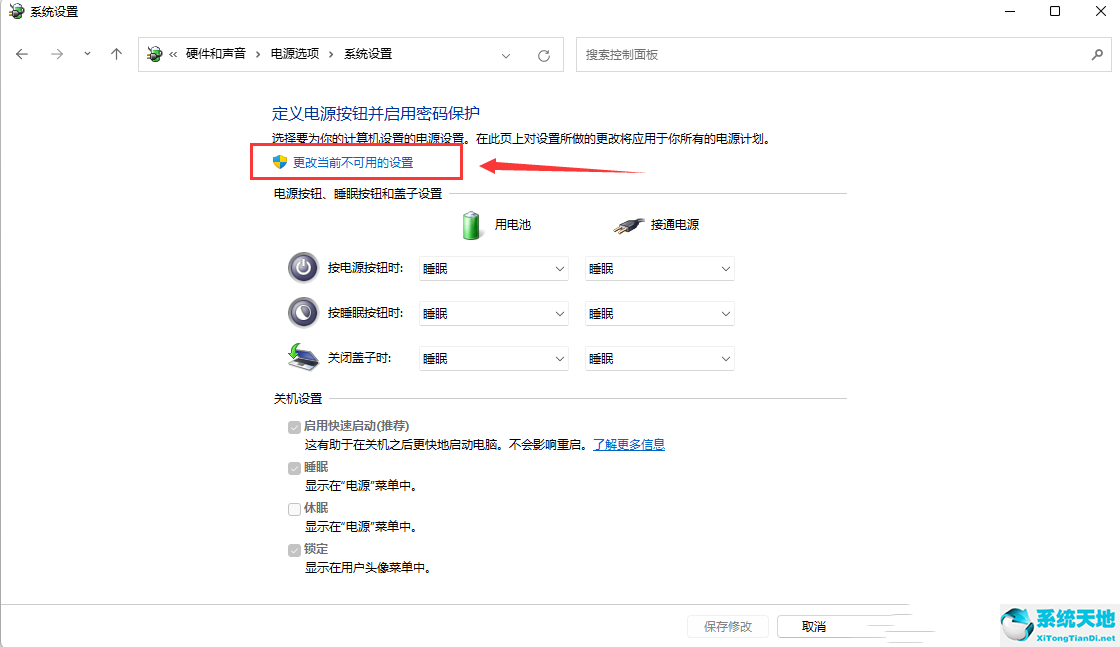
6.取消选中可快速启动,然后保存并修改。

解决方案2:
1.首先,按键盘上的【Win X】组合键,或者右键单击任务栏上的【Windows开始徽标】,并从打开的右键菜单项中选择【Windows终端(管理员)】。
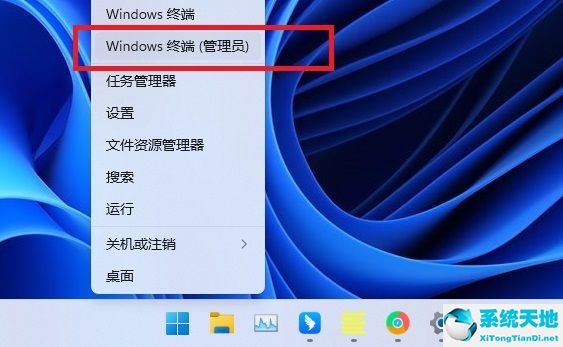
2.管理员:Windows PowerShell窗口,输入并按enter执行【powercfg /h off】命令。
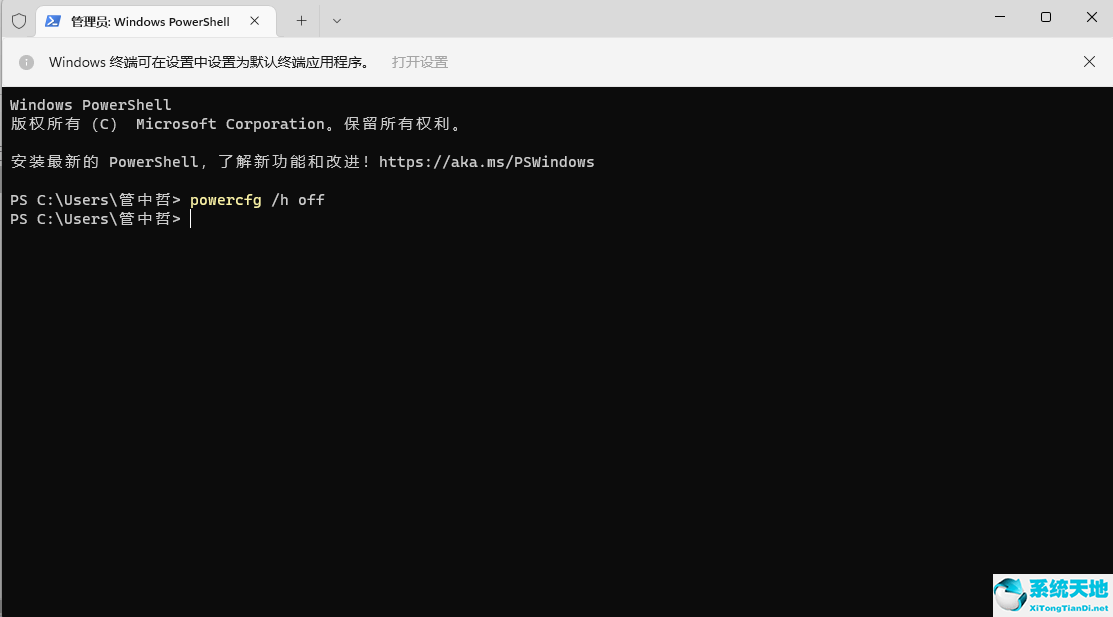
3.如果需要快速启动,只需将【关】改为【开】。
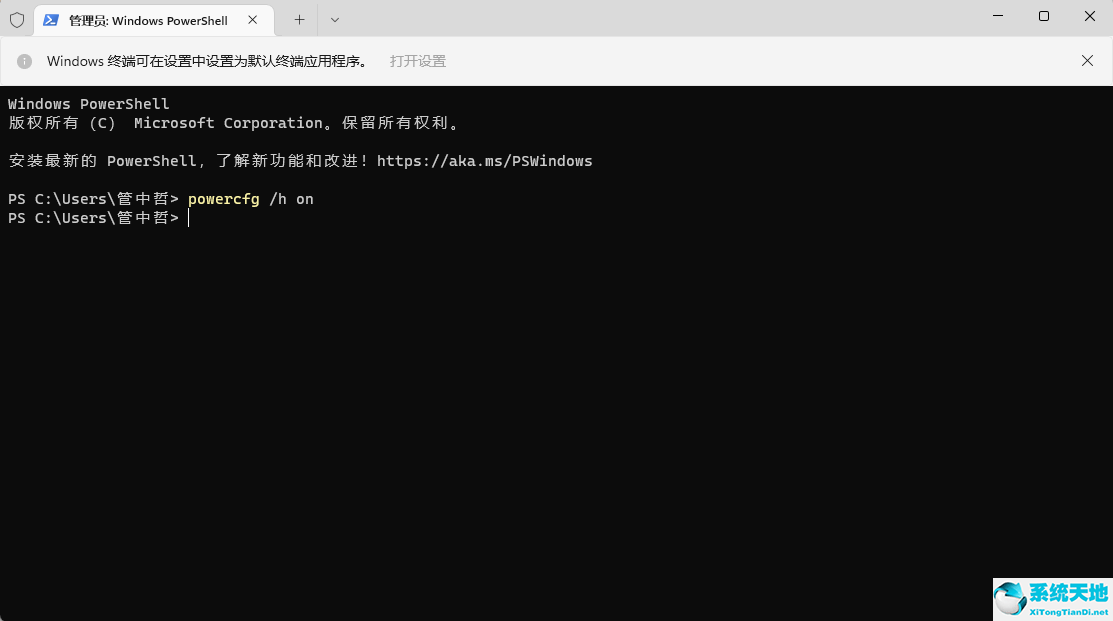
免责声明:本站所有文章内容,图片,视频等均是来源于用户投稿和互联网及文摘转载整编而成,不代表本站观点,不承担相关法律责任。其著作权各归其原作者或其出版社所有。如发现本站有涉嫌抄袭侵权/违法违规的内容,侵犯到您的权益,请在线联系站长,一经查实,本站将立刻删除。
本文来自网络,若有侵权,请联系删除,如若转载,请注明出处:https://www.freetrip88.com/baike/371729.html
